切换对象的可见性
选择一个或多个对象并按 H 键。
隐藏选定对象。
执行下列操作之一:
按 Ctrl+H
选择“显示 > 隐藏 > 隐藏当前选择”(Display > Hide > Hide Selection)。
选择隐藏的对象。
使用“大纲视图”(Outliner)或“Hypergraph”选择对象的节点。
隐藏对象在大纲视图中以灰色文本显示,在 Hypergraph 中显示为浅灰色节点。
显示特定的隐藏对象。
在某个编辑器中选择对象的节点,然后执行以下操作之一:
按 Shift+H
选择“显示 > 显示 > 显示当前选择”(Display > Show > Show Selection)
重新显示上次隐藏的对象。
执行下列操作之一:
按 Ctrl + Shift+H
选择“显示 > 显示 > 显示上次隐藏的项目”(Display > Show > Show Last Hidden)
隐藏所有对象。
选择“显示 > 隐藏 > 全部”(Display > Hide > All)
显示所有隐藏的对象。
选择“显示 > 显示 > 全部”(Display > Show > All)
隐藏或显示特定类型的所有对象。
若要更改所有视图面板的显示,请使用主菜单中的“显示 > 隐藏”(Display > Hide)和“显示 > 显示”(Display > Show)子菜单中的项目。
若要更改单个视图面板的显示,请使用面板的“显示”(Show)菜单中的项目。从此菜单中选择多个项目时,可以按住 Ctrl 键,使此菜单保持打开状态。
隐藏对象的实际几何体,同时保持其他组件可见。
选择“显示 > 对象显示 > 无几何体”(Display > Object Display > No Geometry)
仅显示对象的边界框。
选择“显示 > 对象显示 > 边界框”(Display > Object Display > Bounding Box)